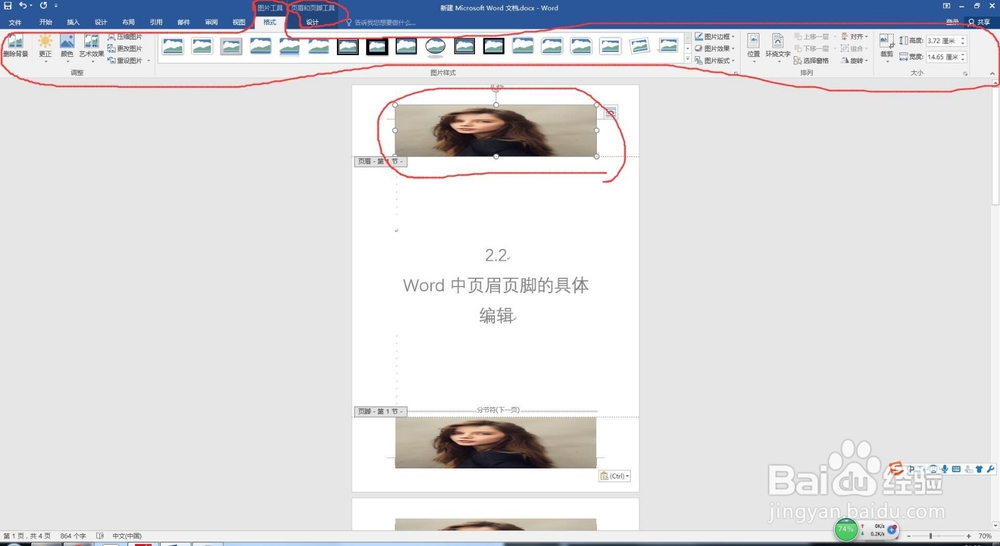1、首先双击页眉页脚区域,在word的菜单栏中弹出页眉页脚设计选项卡。
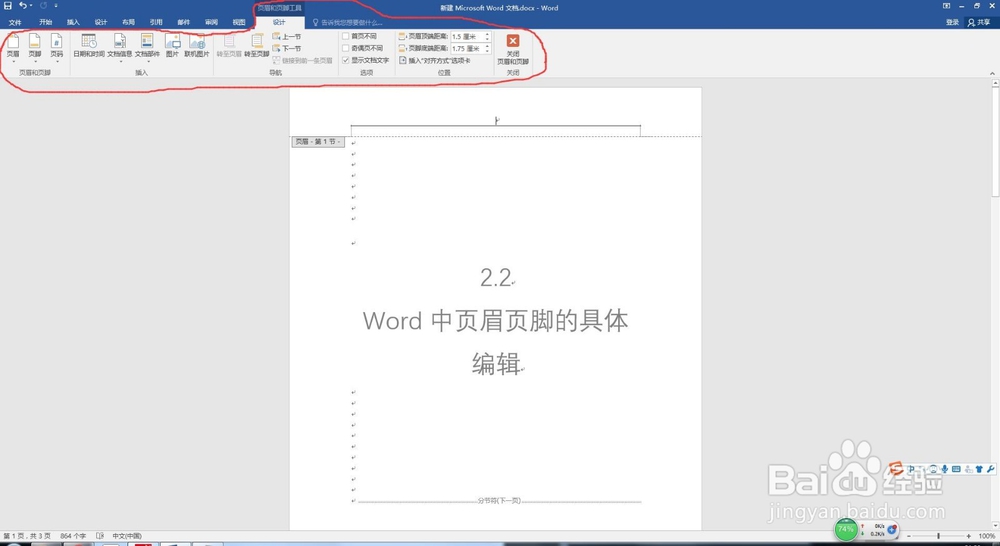
2、首先学习一下如何在页眉上方编写文字,当出现页眉页脚设计选项卡后,此时文档的页眉页脚空白区域是可以进行编辑的,而文档的正文区域处于不可编辑的状态。
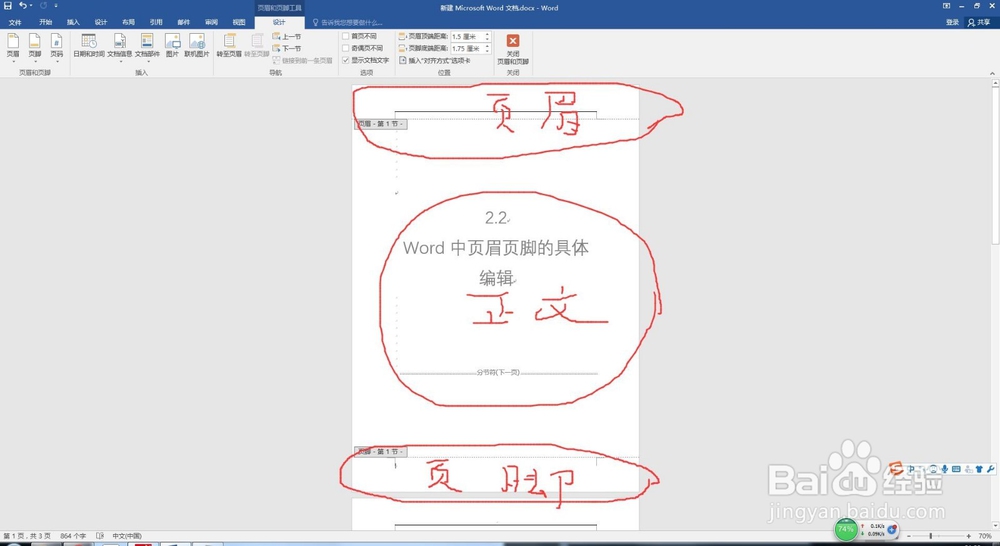
3、在页眉可编辑的区域输入“一叶知秋_世界”,此时整篇文档的页眉都会有“一叶知秋_世界”。在页脚区域输入“一叶知秋_世界”,此时整篇文档的页脚都会有“一叶知秋_世界”。

4、还可以对页眉页脚区域的文字进行编辑,此时只要单击菜单栏的其他选项卡,然后对文字进行编辑即可。这里我们队文字的大小颜色和方向进行编辑。单击“开始”选项卡,在弹出来的选项组中按正常编辑文字的方式对字体的大小、颜色、方向进行编辑即可。

5、除了可以对文字的的大小、字体、颜色进行编辑外,还可以对文字所处的位置进行编辑,可以要求文字在稳当的额左边、右边、或者中间。

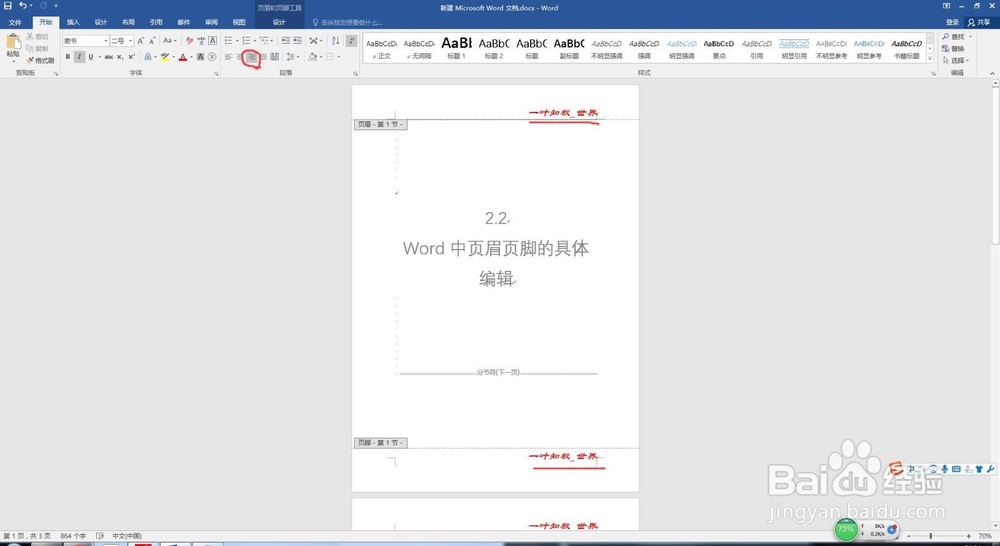
6、页眉页脚除了可以编辑文字外,还可以对图片进行编辑,可以将图片作为页眉或者页脚。首先进入页眉页脚设计选项卡,然后在页眉页脚设计选项卡中选择“图片”选项,插入需要插入的图片。如果要对图片进行编辑,需要单击图片,使图片处于被选中状态,这时候会出现“图片工具格式”选项卡,此时便可以在该选项卡中对图片进行编辑。最终达到要求的效果